سلام به تیک تم خوش آمدید در این مقاله به آموزش ریدایرکت تصاویر وردپرس به پست اصلی برای افزایش سئو می پردازیم.در هر زمانی تصویری یا فاییل در وردپرس آپلود می شود، بعد از آپلود آن و قرارگیری در رسانه های وردپرس، یک صفحه در قالب سایت برای این تصاویر و فایلها ساخته میشود که با رفتن به این صفحه میتوانید تصویر را در قالب سایت ببینید. وردپرس برای هر مطلب، دیدگاه، فایل و…که درآن قرار می گیرد و منتشر می شود یک ID می سازد. برای همین بعضی ها می ترسن که چرا ID پست آنها به صورت مرتب نیست.ک حالا در بیشتر مواقع لینک فایل ها که به صورت ضمیمه شده ساخته است، از نظر سئو زیاد درست نیست و باعث ایجاد مشکلاتی می شود. بنابراین بهتر است با ریدایرکت تصاویر وردپرس به پست اصلی نوشته کاری کنیم که اگر کاربری به آدرس فایل پیوست وارد شدند، به صورت خودکار به نوشتهای که تصویر در اون آپلود شده هدایت کنیم.
ریدایرکت تصاویر وردپرس به پست اصلی برای افزایش سئو
وقتی نوشته ی در وردپرس ایجاد می کنید برای این نوشته ممکن است برای این نوشته تصویری آپلود کنید که بعد از انتشار این نوشته حین انجام این کار ۴ آدرس در دیتابیس وردپرس ساخته میشی شود آدرس اول مربوط به خود نوشته است که با کلیک روی این آدرس می توانید نوشته را ببینید. آدرس بعدی هم برای این سه تصویری هستند که در وردپرس آپلود کردید.اما این آدرس ها مانند خود تصویر در دسترس نیست و به صورت فایل پیوست در دسترس خواهد بود. یعنی وقتی شما به آن آدرس می روید می توانید تصویر آپلود شده را در قالب سایت خود ببینید.
آموزش ریدایرکت تصاویر وردپرس
گوگل ممکن است با استفاده از نقشه XML سایت و یا به هر طریقی که شده است به آدرس این فایلها در حالت پیوست دسترسی داشته باشد و به همین خاطر چون تصویر در محتوای قالب سایت نشان داده می شود تنها متنی که در این حالت نشون داده می شود، عنوان تصویر و توضیحات تصویر خواهد بود. بنابراین با یک صفحه خالی مواجه خواهد شد.
در برخی قالبها وقتی به این نوع صفحات برسیم، بازدیدکنندهها برای اینکه بتونن نوشته اصلی را ببینند روی لینکی که مشخص شده این فایل در نوشته X آپلود شده به نوشته هدایت خواهند شد. اما در اینجا چون باید مدام از این صفحه به اون صفحه برن، باعث میشه رابط کاربری سایت ناقص به نظر بیاد.
و اتفاق نهایی که ممکنه رخ بده اینه که Google می تواند همه فایلهای تصویر را فهرست کند. که بعد از ایندکس شدن در گوگل، به عنوان محتوای تکراری دیده خواهد شد.
روش اول: ریدایرکت تصاویر وردپرس با استفاده از افزونه سئو وردپرس
شما هم حتما از افزونه سئو وردپرس برای بهینه سازی وردپرس خود استفاده میکنید. این افزونه قابلیتهای بسیار خوبی در زمینه سئو وردپرس می دهد و با استفاده از ابزار گوناگونی که داره امکان کنترل هر نوع محتوا را در سایت ما خواهد داد و به شکلی است که با سایر افزونههای معروف هم هماهنگی دارد. در این مورد هم این افزونه راهکاری قرار داده که می توانید با استفاده از قابلیت ریدایرکت در افزونه سئو وردپرس، کاربران رو از آدرس فایل پیوست شده به نوشته اصلی که فایل در اون آپلود شده هدایت کنید.
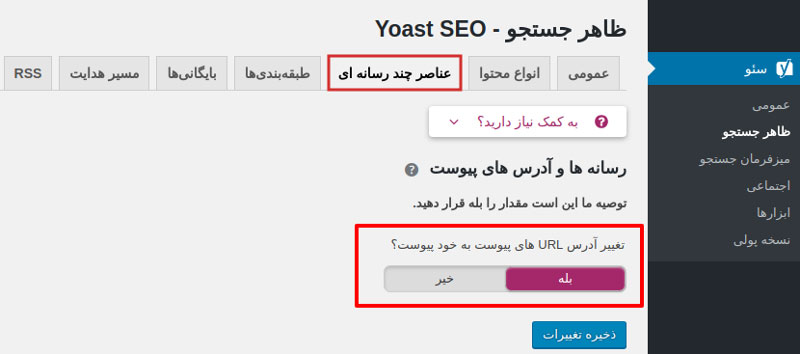
روش دوم: ریدایرکت تصاویر وردپرس با افزونه Attachment Pages Redirect
این افزون در مخزن وردپرس به ثبت رسیده و تاکنون موفق شده بیش از ۲۰٫۰۰۰ نصب فعال و کسب امتیاز ۴٫۸ را ازآن خودش کرده است. که با استفاده از این افزونه می توانید کاربران را از صفحه رسانه وردپرس به صفحه نوشته هدایت کنید. برای استفاده از این افزونه ابتدا روی دکمه زیر کلیک کنید تا به صفحه افزونه در مخزن وردپرس هدایت بشید و سپس با استفاده از آموزش نحوه نصب و کار کردن با افزونه ها در وردپرس اقدام به نصب و فعال سازی افزونه بکنید.
روش های این افزونه برای انتقال به پست اصلی
- بازدید کننده در یک صفحه پیوست و پست والد در دسترس است. ریدایرکت ۳۰۱ باعث می شود بازدید کننده به پست والد ریدایرکت شود.
- بازدید کننده در یک صفحه پیوست و پست والد از قبل حذف شده است. ریدایرکت ۳۰۲ در صفحه اصلی نمایش داده شده است.
- صفحه بازدید کننده در یک صفحه پیوست و پست والد در سطل زباله است، بنابراین برای بازدید کننده در دسترس نیست. یک کد خطا ۴۰۴ برای جلوگیری از حلقه تغییر مسیر بی پایان در نسخه های قدیمی وردپرس بر می گردد و به پست های غیر قابل دسترس/ حذف شده هدایت می شود.
روش سوم: ریدایرکت تصاویر وردپرس با استفاده از کدنویسی
استفاده از کد برای انتقال صفحات پیوست
اگر از افزونههای سئو یا افزونههای مرتبط با این موضوع استفاده نمیکنید، میتوانید با استفاده از کد و توابع وردپرس چنین کاری را انجام دهید. برای انتقال صفحات پیوست در وردپرس کافی است کد زیر را به کدهای قالب سایت وردپرسی خود اضافه کنید:
[php]
<?php wp_redirect(get_permalink($post->post_parent));?><span data-mce-type=”bookmark” style=”display: inline-block; width: 0px; overflow: hidden; line-height: 0;” class=”mce_SELRES_start”></span>
[/php]
غیرفعالسازی کامل صفحه پیوست در وردپرس
یکی دیگر از راههایی که کاربران میتوانند اقدام به انجام آن نمایند، غیرفعال کردن چنین صفحاتی به صورت کامل است. با اینکار دیگر چنین صفحاتی در دسترسی نخواند بود و تصاویر مورد استفاده در مطالب سایت شما نیز به آنها منتقل نمیشوند.
[php]
function cleanup_default_rewrite_rules( $rules ){
foreach ( $rules as $regex => $query ){
if ( strpos( $regex, ‘attachment’ ) || strpos( $query, ‘attachment’ )){
unset( $rules[ $regex ]);<span data-mce-type=”bookmark” style=”display: inline-block; width: 0px; overflow: hidden; line-height: 0;” class=”mce_SELRES_start”></span> } }
return $rules;
}
add_filter( ‘rewrite_rules_array’, ‘cleanup_default_rewrite_rules’);
[/php] مطالب مرتبط:
ثبت سایت در موتور جستجوی Yandex
افزودن تگ hreflang به وردپرس برای افزایش سئو
تعیین حداکثر کلمات عنوان نوشته بدون استفاده از افزونه
معرفی ابزارهای بررسی لینک های شکسته
منبع: تیکتم – ارائه دهنده مقالات: ارتباط با مشتری – بازاریابی شبکههای اجتماعی – کارآفرینی





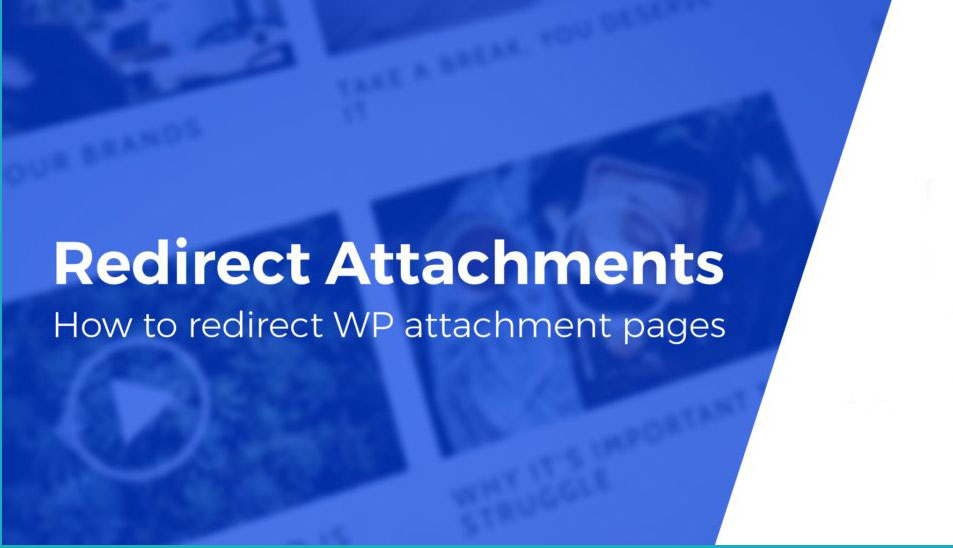
هنوز دیدگاهی برای این مطلب ثبت نشده است.